Avez-vous également eu du mal à modifier ou la modification de la Identifiant Apple sur iPad? Nous comprenons la frustration et la confusion qui peuvent survenir lorsque l'on gère les subtilités de l'Apple ID.
Si vous envisagez un ajustement en raison de la mise à jour de vos données personnelles ou si vous vous préparez à prendre un nouveau départ avec un autre courrier électronique, ce processus peut sembler difficile. Dans ce guide complet, nous entamons un tour d'horizon pour simplifier les détails des Comment changer d'identifiant Apple sur l'iPad.
Dans cet article
Différences entre changement d'identifiant Apple et changement d'identifiant Apple
Tout d'abord, il est essentiel de savoir que le changement d'identifiant Apple est différent.
Changer d'identifiant Apple consiste à ajuster l'adresse électronique liée à votre compte ou à modifier vos informations personnelles. Vous pouvez le faire si vous avez changé d'adresse électronique ou si vous souhaitez une meilleure protection.
Modifier son identifiant Apple ne se résume pas à choisir un nouveau nom d'utilisateur et un nouveau mot de passe. Il s'agit essentiellement d'échanger une identité numérique contre un nouveau départ. Le plus beau? Ce processus vous permet, à vous ou au nouveau propriétaire, de reprendre un iPad en douceur lorsque vous partagez ou vendez l'appareil.
Raisons de changer d'identifiant Apple sur l'iPad
Si vous avez déjà envisagé de modifier votre identifiant Apple sur votre iPad fiable, vous risquez de rencontrer les problèmes suivants.
- Vendre ou donner son iPad
Remettre son appareil Apple, c'est aussi remettre son identité numérique. Mettez à jour votre Signature de l'Apple ID pour une transition en douceur qui préserve la sécurité de vos données et offre un nouveau départ à l'utilisateur suivant.
- Problèmes de sécurité ou comptes compromis
Si vos défenses numériques rencontrent un problème de sécurité, la modification de votre identifiant Apple offre une sécurité supplémentaire. Si vous craignez que votre compte soit menacé, cette mesure constitue une protection en ligne.
- Changement d'adresse électronique ou de numéro de téléphone
Pour évoluer, il faut parfois mettre à jour ses coordonnées numériques. La modification de votre identifiant Apple permet de synchroniser votre monde en ligne avec les transformations de votre vie. Rester fidèle à soi-même signifie souvent laisser de côté les anciens noms d'utilisateur et mots de passe.
- Passer d'un identifiant Apple personnel à un identifiant Apple professionnel
Gérer à la fois vos responsabilités personnelles et professionnelles? Vous cherchez peut-être un moyen de séparer facilement ces deux mondes numériques sur votre iPad. Le passage d'un identifiant Apple à l'autre vous permet de passer en douceur d'un espace en ligne à l'autre.
Préparer le changement d'identifiant Apple
Si vous avez l'intention de mettre à jour l'identifiant de votre iPhone, vous devez procéder aux préparatifs suivants pour effectuer la modification votre informations sur l'inscription simple et transparent.
- Déconnexion de tous les services et appareils Apple
Avant de procéder aux ajustements, déconnectez-vous de toutes les zones où votre identifiant Apple actuel est connecté. En outre, cela garantit une toile vierge pour votre nouvel identifiant Apple.
- Garantir une connexion correcte sur tous les appareils associés
Avec un nouvel identifiant Apple, il faut s'assurer que tout reste connecté. La solution la plus simple consiste à se connecter à ce nouveau compte sur tous les gadgets liés à vos activités en ligne. Cela permettra de maintenir la cohésion entre les appareils après le changement d'identifiant, tout en évitant les complications liées à des ouvertures de session mixtes.
- Changer l'identifiant Apple en ligne pour les adresses électroniques Apple
Le changement de votre identifiant Apple en ligne est simple s'il utilise une adresse électronique Apple comme @icloud.com. Visitez appleid.apple.com pour l'échanger contre une autre adresse en quelques étapes seulement. Cela permet de personnaliser votre identifiant Apple sans modifications complexes.
- Sauvegarde des données importantes avant le changement
Cette étape cruciale garantit que vous n'égarerez aucune information précieuse pendant le déménagement. En outre, il préserve la sécurité de vos données précieuses pendant toute la durée du changement.
Comment changer d'identifiant Apple sur l'iPad
Après une préparation complète, suivez le guide étape par étape pour changer votre identifiant Apple sur l'iPad.
Étape 1 : Ouvrez les paramètres.


Étape 2 : Accédez à l'identifiant Apple en cliquant sur votre profil en haut de la page.

Étape 3 : Faites défiler vers le bas et sélectionnez "Se déconnecter", en saisissant votre mot de passe Apple ID.
Choisissez les données à conserver sur l'appareil, puis appuyez sur "Se déconnecter".

Étape 4 : Se connecter avec le nouvel identifiant Apple.
Retournez dans Réglages, sélectionnez "Se connecter" et entrez les nouveaux identifiants Apple ID. Une fois que vous avez terminé, complétez le processus d'authentification à deux facteurs.
Problèmes courants et conseils
Donner une nouvelle identité à votre Apple ID sur votre iPad revient à lui donner un coup de jeune numérique, ce qui peut poser quelques problèmes. Voici quelques problèmes fréquents et des conseils.
- Questions relatives à la vérification: Le code de vérification peut sembler difficile à obtenir. Vérifiez que seul votre téléphone ou votre courriel de confiance est accessible, et confirmez votre connexion internet. Cette simple précaution permet de rationaliser la processus de vérification.
- Perte de données dans iCloud: Ne vous inquiétez pas si vous perdez la trace de vos informations après avoir changé de compte. iCloud agit comme une sauvegarde en ligne. Il vous suffit de vous connecter à l'aide de votre nouvel identifiant Apple et tous vos fichiers réapparaîtront comme par magie, prêts à être utilisés à nouveau.
- Plusieurs appareils, un seul identifiant Apple: Jongler entre plusieurs appareils avec un seul identifiant Apple peut s'avérer déroutant. Mais il est facile de se connecter et de se déconnecter. Déconnectez-vous de votre identifiant sur chaque appareil, puis reconnectez-vous. Ce processus rapide met tous vos gadgets sur la même page numérique. Désormais, vos appareils resteront liés à votre seul identifiant Apple, ce qui vous permettra d'utiliser des applications, de la musique et bien plus encore sur l'ensemble de vos gadgets.
- Les anciennes applications laissées de côté: Changer d'identifiant Apple n'entraînera pas le transfert magique de vos applications vers le nouvel identifiant. N'oubliez donc pas de les retélécharger en utilisant l'identifiant mis à jour. Il y a mieux : un petit compromis pour un nouveau départ.
Déplacer des données dans votre iPad sans perte
En changeant votre identifiant Apple, vous risquez de perdre certaines informations sauvegardées. Par exemple, les fichiers stockés dans des applications antérieures peuvent disparaître s'ils ne sont pas synchronisés. Savoir comment changer l'identifiant Apple sur l'iPad, c'est bien, mais il faut protéger ses données. Outre le fait de se déconnecter partout, MobileTrans permet de sauvegarder des fichiers importants avant de changer d'identifiant. Voici la marche à suivre pour transférer des données à l'aide de MobileTrans.
Wondershare MobileTrans
Sauvegardez votre iPad facilement et en toute sécurité!
- • Pas de perte de données. Pas de fuites de données.
- • Sauvegarde de plus de 18 types de données sur l'ordinateur, y compris les photos, les messages et les contacts.
- • Prend en charge plus de 6000 appareils mobiles fonctionnant sous iOS et Android.
- • Sauvegarde des données WhatsApp, WhatsApp Business, Kik, Viber, WeChat et LINE.

 4.5/5 Excellente
4.5/5 ExcellenteÉtape 1 : Téléchargez MobileTrans et lancez-le.
Choisissez l'option "Sauvegarde et restauration" située sur la page d'accueil, puis sélectionnez-la pour continuer.
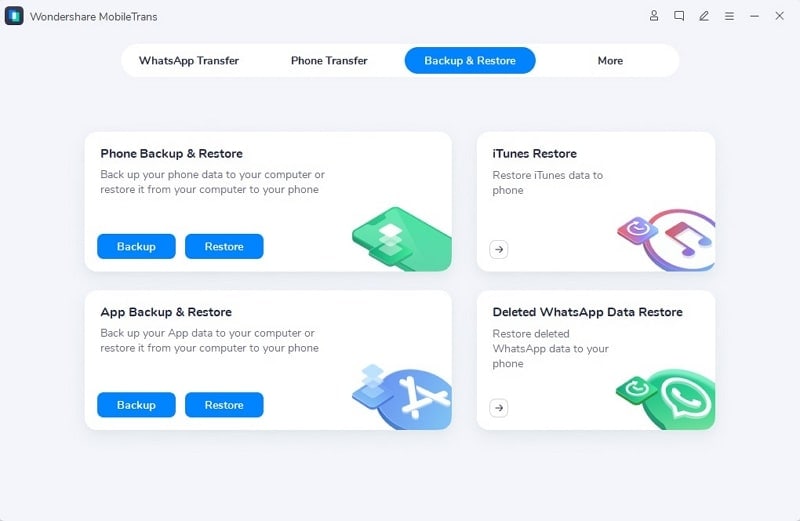
Étape 2 : Connectez votre appareil et choisissez les données à sauvegarder.
Connectez votre appareil à l'ordinateur et lancez MobileTrans. Sélectionnez le type d'informations que vous souhaitez enregistrer depuis votre téléphone sur votre ordinateur.
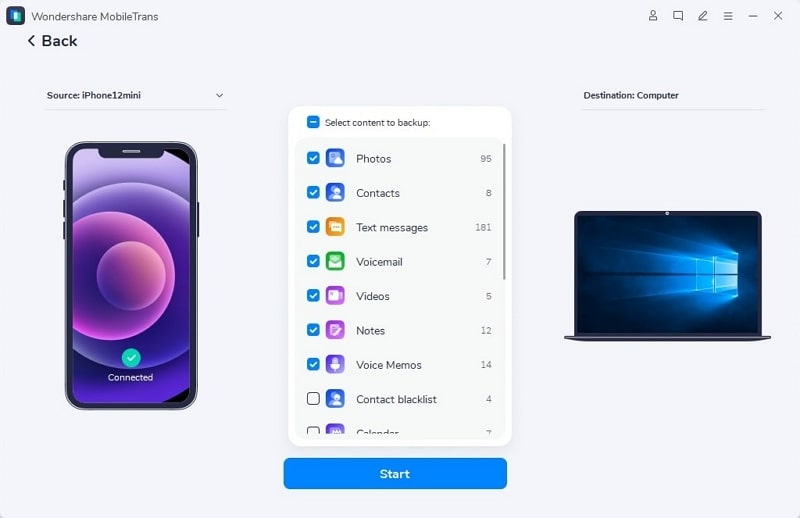
Étape 3 : Cliquez ensuite sur "Démarrer" pour lancer le processus de transfert. Attendez la fin de la procédure.
MobileTrans commencera automatiquement à sauvegarder les informations contenues dans votre téléphone. Il suffit de laisser la procédure se terminer.
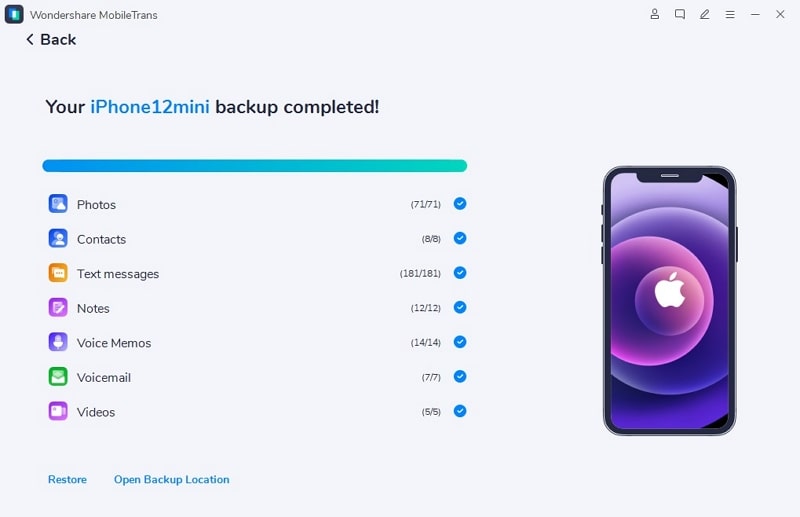
Conclusion
Dans l'ensemble, il est facile de changer d'identifiant Apple sur l'iPad si l'on procède correctement. Si vous rencontrez des difficultés, reportez-vous aux conseils pour une transition en douceur. Après avoir appris comment changer l'adresse e-mail de l'identifiant Apple sur l'iPad, n'oubliez pas de vous déconnecter de tous les comptes et de sauvegarder les données importantes. Pour simplifier la procédure et garantir vos informations, pensez à MobileTrans - téléchargez-le dès maintenant pour un changement de carte d'identité sans inconvénient.




